

Por Nathan E. Malpass, Última atualização: March 12, 2019
Exceto para salvar seus contatos diretamente em seu telefone Android, também é conveniente para você salvar dezenas de contatos como um arquivo Excel CSV em seu computador primeiro e depois importar o arquivo de um documento EXCEL CSV (Comma Separated Value) para seu telefone Android . Dessa forma, reduz bastante o número de etapas abundantes quando você precisa adicionar muitos contatos no seu Android por vez.
No entanto, os telefones Android não são capazes de ler CSV de forma direta. Vá com calma. Siga os passos abaixo. Você pode facilmente importar contatos CSV para Android(compatível no seu telefone Android).
Se você não tiver um arquivo Excel CSV, siga as etapas na Parte 1 abaixo para criar primeiro um arquivo Excel CSV. Se você tiver um arquivo CSV, vá diretamente para a Parte 2.
Parte 1. Criar um arquivo CSV do ExcelParte 2. Converter um arquivo CSV do Excel em arquivo vCardParte 3. Fazendo upload do arquivo vCard para o Google DriveParte 4. Coloque o arquivo vCard no seu telefone AndroidParte 5. Como importar contatos CSV para o Android
Por exemplo, você pode digitar o contato chamado “John Smith” com o número de telefone “11112222” e endereço de e-mail "[email protected]" como a seguir: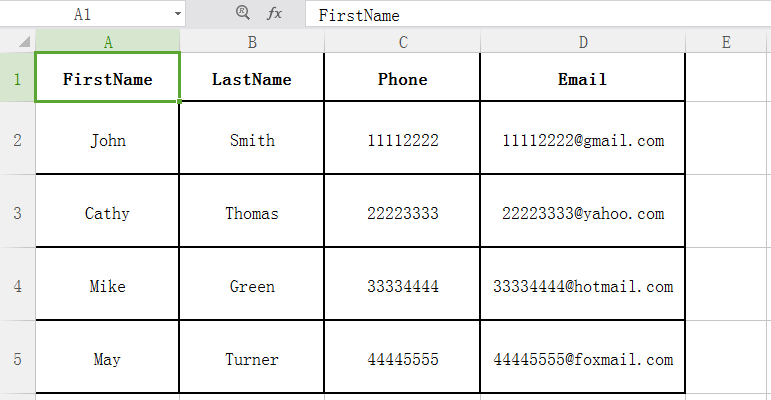
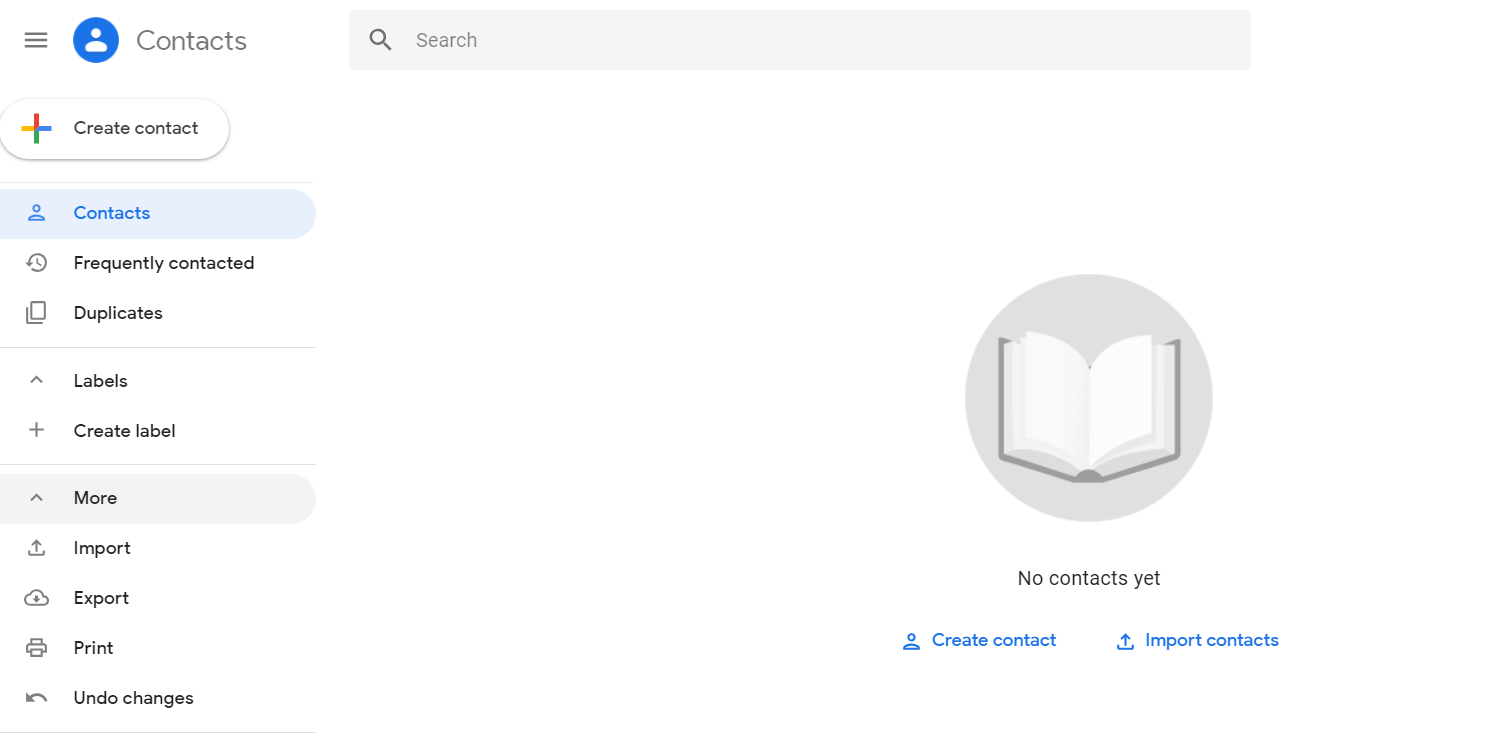
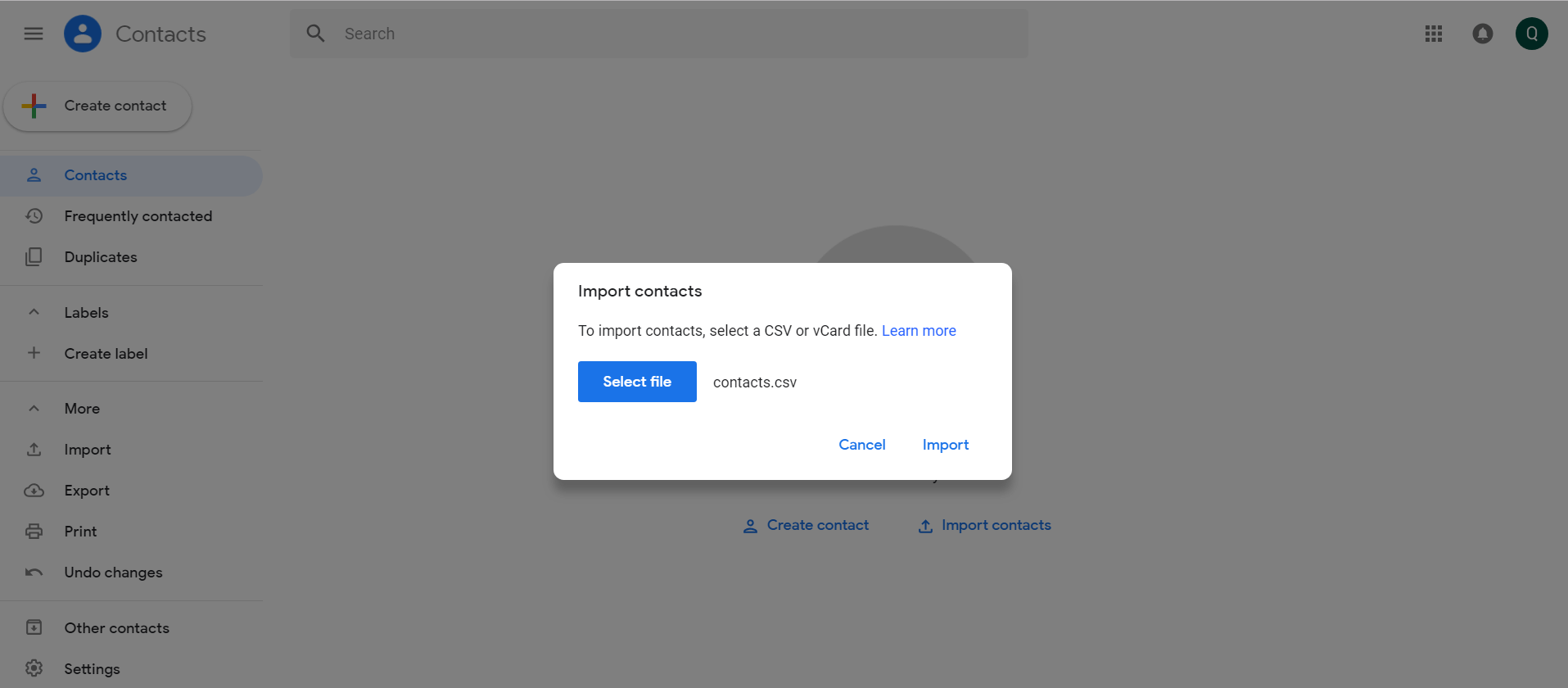
Nota: Até agora, o Excel CSV. arquivo foi enviado para sua conta do Google. Você pode visualizá-lo em seu telefone Android se fizer login na mesma conta do Google. Portanto, você não precisa criar um arquivo vCard, a menos que esteja disposto a enviar o arquivo de contato diretamente para o disco rígido do seu telefone Android.
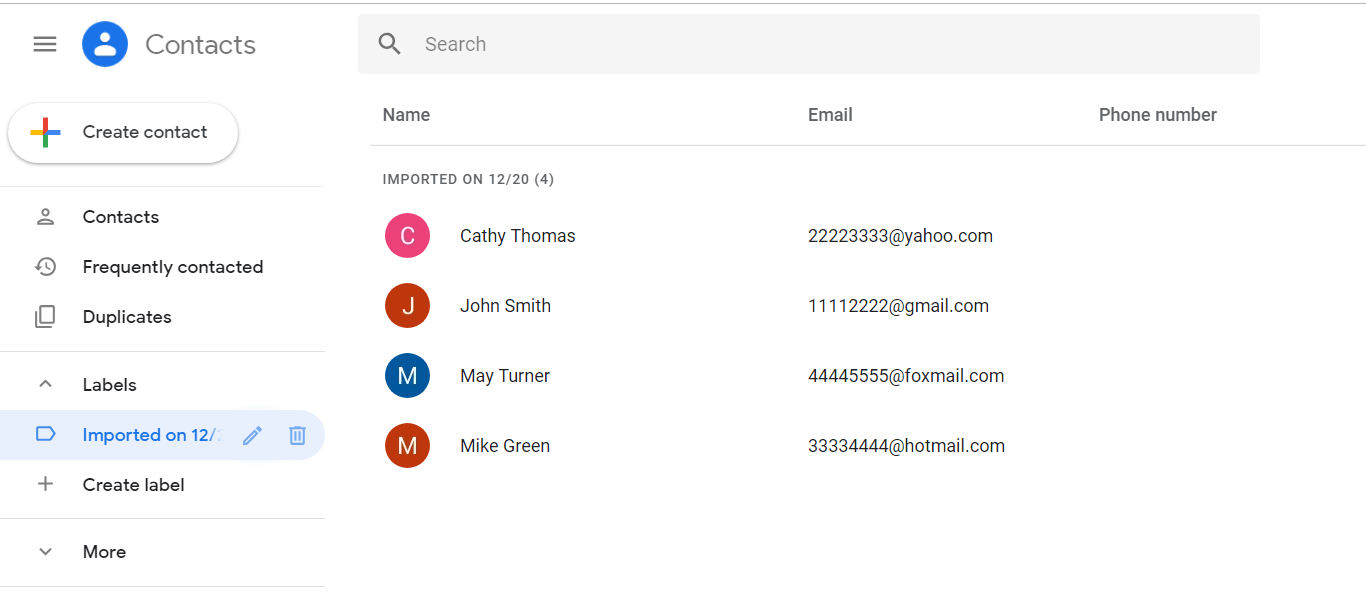
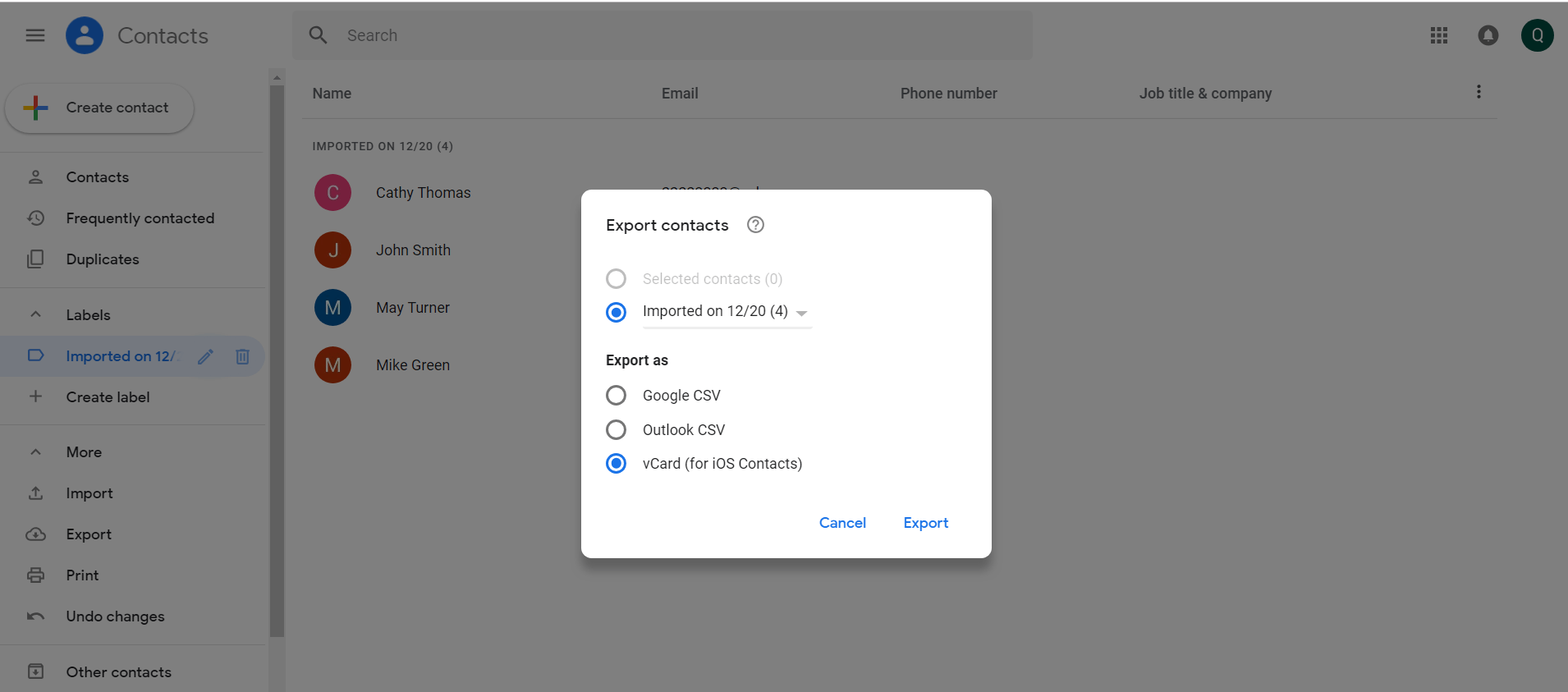

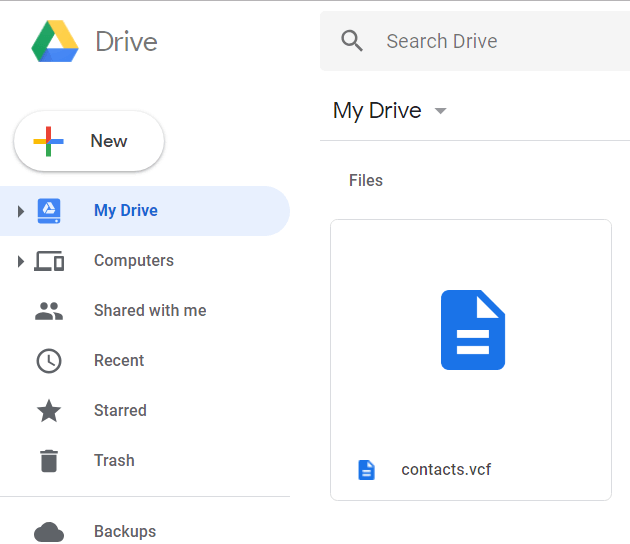
As pessoas também leramAs 3 principais maneiras de recuperar contatos perdidos no iPhone 8/8PlusComo recuperar contato excluído da conta do Gmail
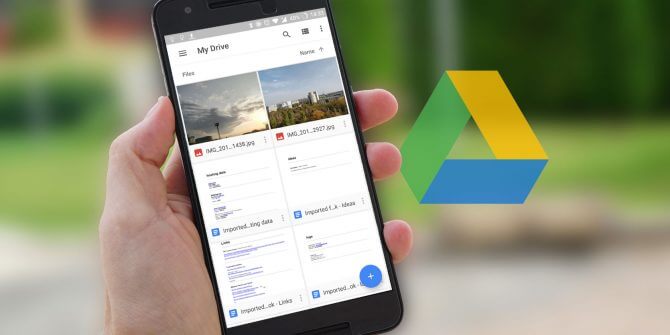
Estas são todas as etapas para você sobre como importar um arquivo CSV do Excel para o seu telefone Android. Resumidamente, existem cinco processos principais: ①criar um arquivo Excel CSV; ②transferir para um arquivo vCard; ③upload para o Google Drive; ④baixar no telefone Android; ⑤adicione ao aplicativo Contatos.
Se tiver alguma dúvida, sinta-se à vontade para entrar em contato conosco!
Deixe um comentário
Comentário

Sérgio Tobón2019-08-09 04:52:32
Impressionante, me demoré menos de lo que pensaba, sos un crack

Olga2019-06-19 18:06:56
Muito obrigado pela informação, o problema com o que me encontrou é porque é necessário carregar o telefone celular no campo adecuado y al hacer este procedimiento lo coloca en notes, que puedo hacer?
Kit de ferramentas para Android
Recupere arquivos excluídos do seu telefone e tablet Android.
Download grátis Download grátisArtigos Quentes
/
INTERESSANTEMAÇANTE
/
SIMPLESDIFÍCIL
Obrigada! Aqui estão suas escolhas:
Excelente
Classificação: 4.5 / 5 (com base em 101 classificações)